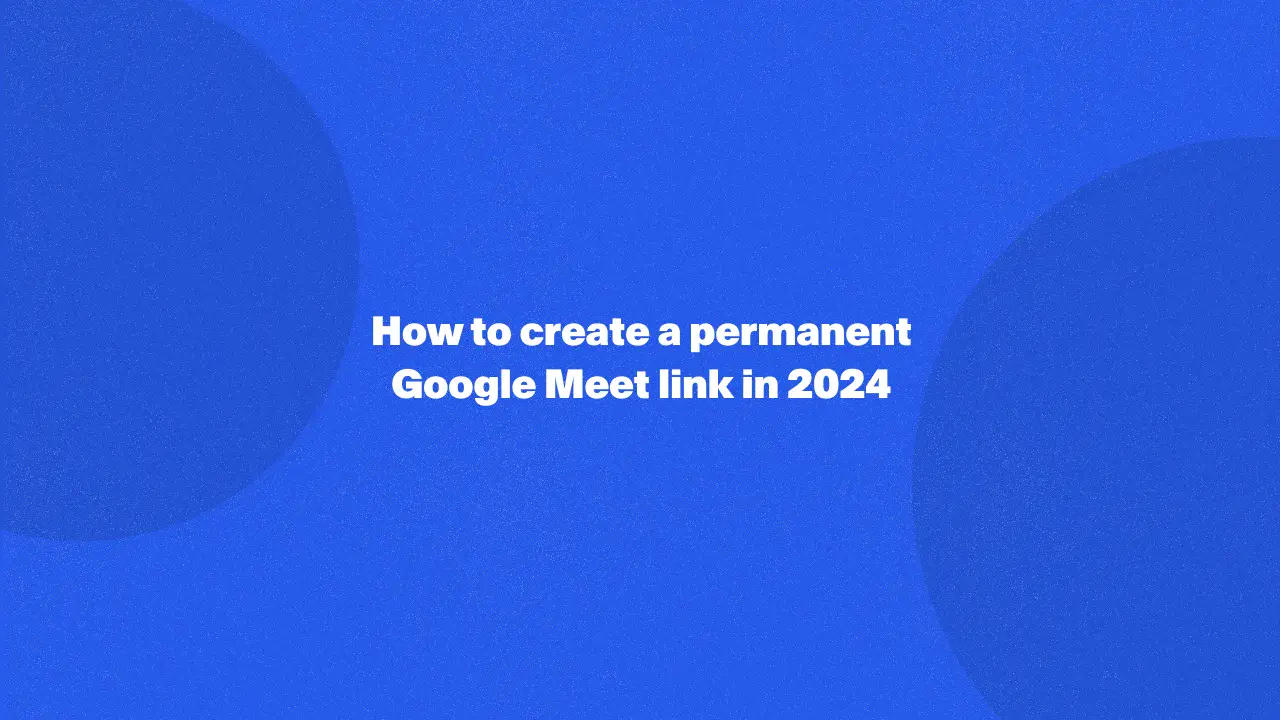
Você já se cansou de ver vários links do Google Meet se acumulando na sua caixa de entrada? Este guia resolve essa frustração mostrando exatamente como criar um link permanente do Google Meet. Isso elimina a necessidade de criar constantemente novos links e fornece uma solução única e fácil de compartilhar para suas reuniões recorrentes.
Se você organiza reuniões regulares de equipe, salas de aula do Google ou webinars, este guia revela o valor de um link permanente, simplificando seu agendamento e facilitando suas reuniões on-line.
Benefícios de ter um link permanente do Google Meet
Aqui estão alguns motivos para promover links permanentes para reuniões. Criar um link de encontro permanente oferece vários benefícios:
- Conveniência: Com um link permanente, não há necessidade de gerar constantemente novos IDs de reunião ou links para reuniões.
- Economia de tempo: elimina a necessidade de enviar novos convites para cada reunião, economizando tempo tanto para os anfitriões quanto para os participantes.
- Consistência: garante a consistência no acesso às reuniões, reduzindo a confusão entre os participantes.
- Acessibilidade: simplifica o acesso dos participantes fornecendo um link único e confiável que pode ser marcado como favorito ou salvo para uso futuro.
- Segurança: permite que os anfitriões controlem o acesso à reunião compartilhando o link somente com os participantes pretendidos.
Criando um link do Google Meet que não expira
Criar um link de reunião que não expire é simples. Aqui estão as etapas:
1. Visite o site do Google Meet ou abra o aplicativo Google Meet em seu dispositivo.
2. Inicie uma reunião instantânea clicando em “Iniciar uma reunião instantânea”.
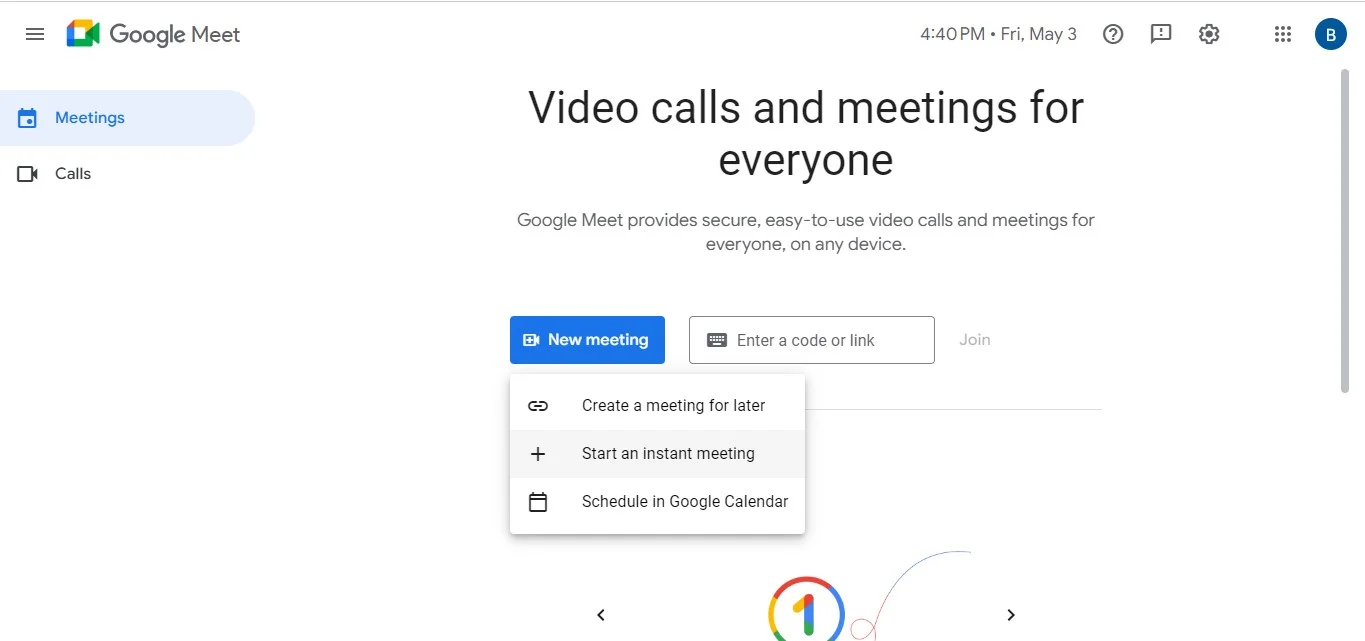
3. Na sala de reuniões, uma janela pop-up aparecerá, clique em “Copiar” para copiar o link personalizado para sua área de transferência.
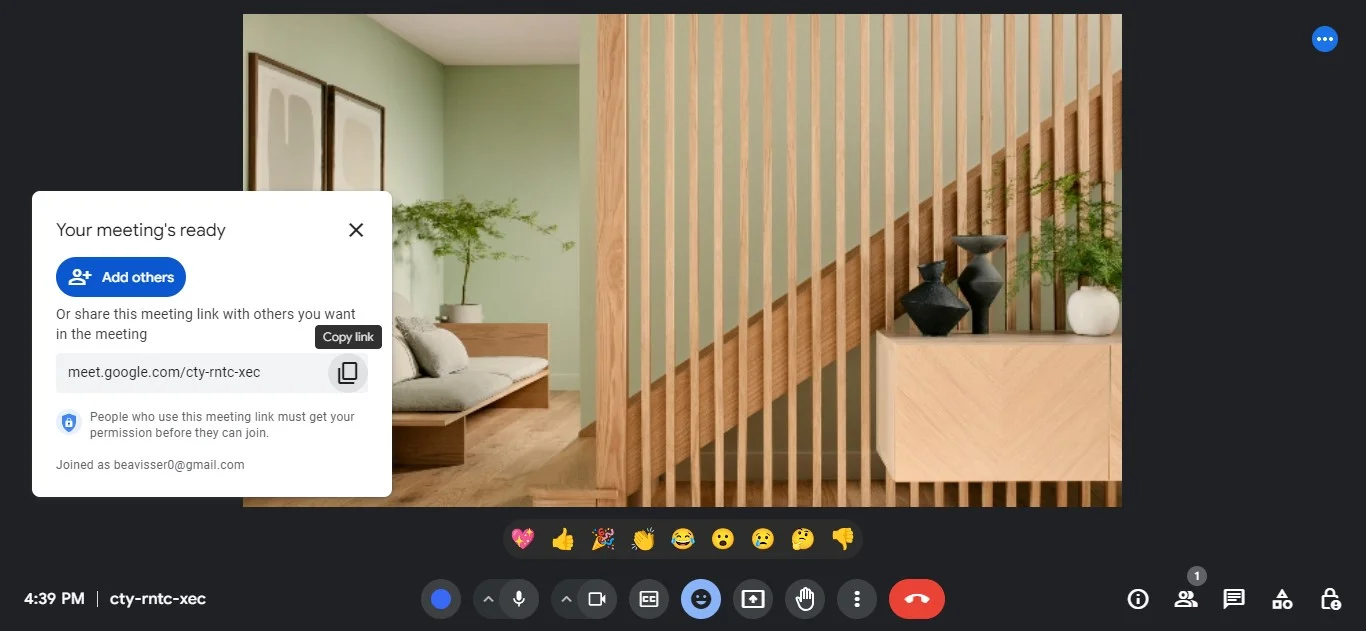
4. Compartilhe o URL da reunião do Google Meet com os participantes por meio de bate-papo, e-mail ou qualquer outro método preferido.
5. Se você planeja usar esse link para futuras reuniões, salve-o em um local conveniente para facilitar o acesso.
É assim que se cria um código do Google Meet que não tem uma data de término.
Criando um Google Meet permanente com o Google Calendar
Criar um link permanente do Meet por meio do seu calendário é simples. Veja como:
1. Abra o Google Agenda e faça login se ainda não estiver conectado.
2. Clique no ícone “+ Criar” ou escolha uma data e hora específicas para iniciar um evento novo.
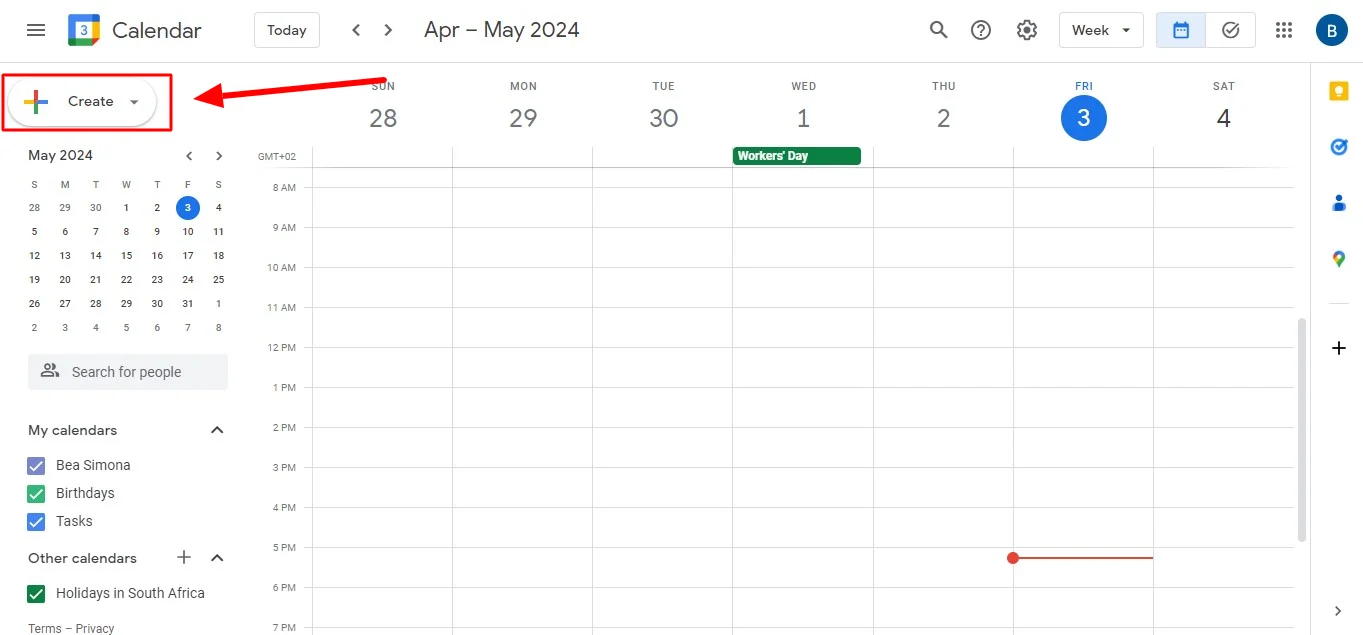
3. Forneça o título, a hora e a data do evento. Em seguida, clique em “Adicionar videoconferência do Google Meet” para integrar automaticamente um link do Meet ao evento.
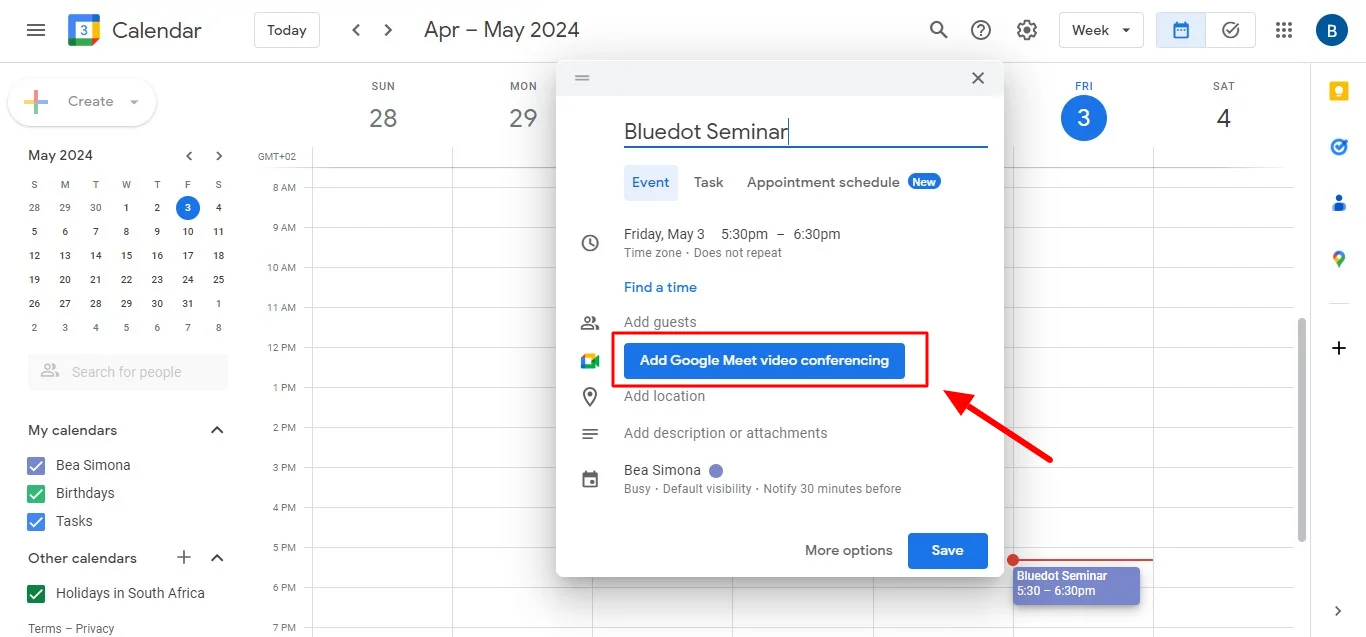
4. Explore outras opções clicando em “Mais opções”. Aqui, personalize as configurações do Google Meet, como permissões de acesso. Isso ajudará na criação de um evento recorrente.
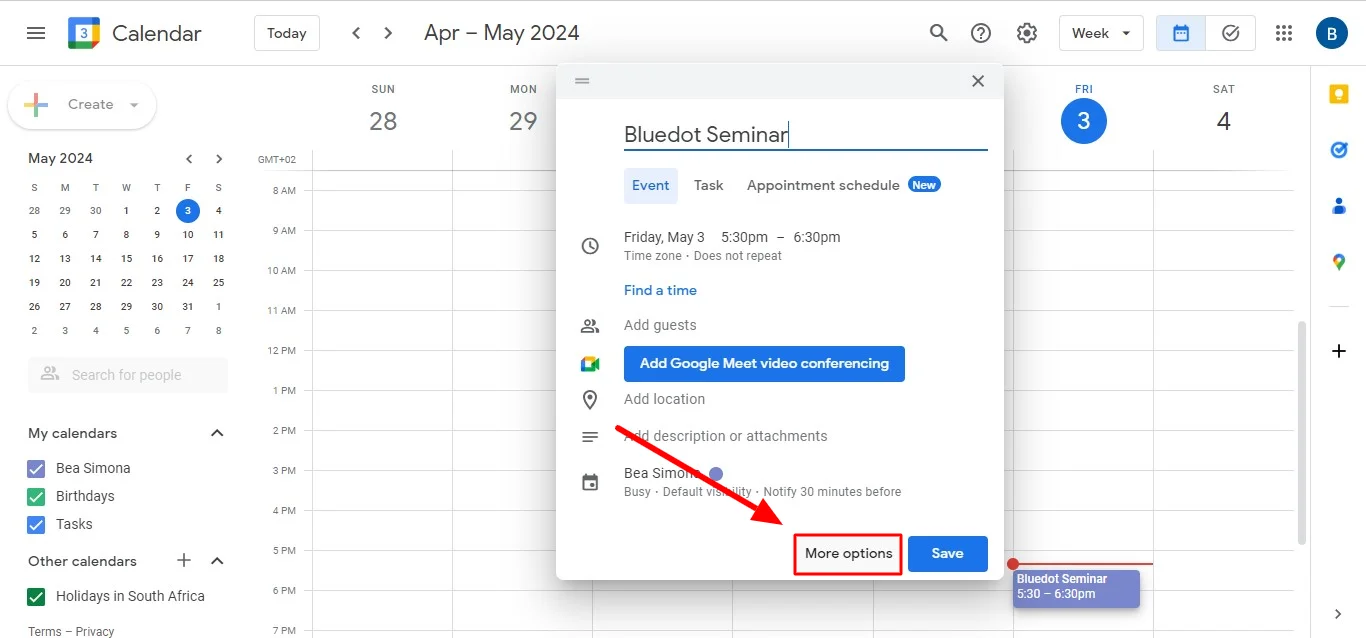
5. Se você quiser uma reunião recorrente, navegue até o menu suspenso “Não se repete” e selecione o padrão de recorrência preferido.
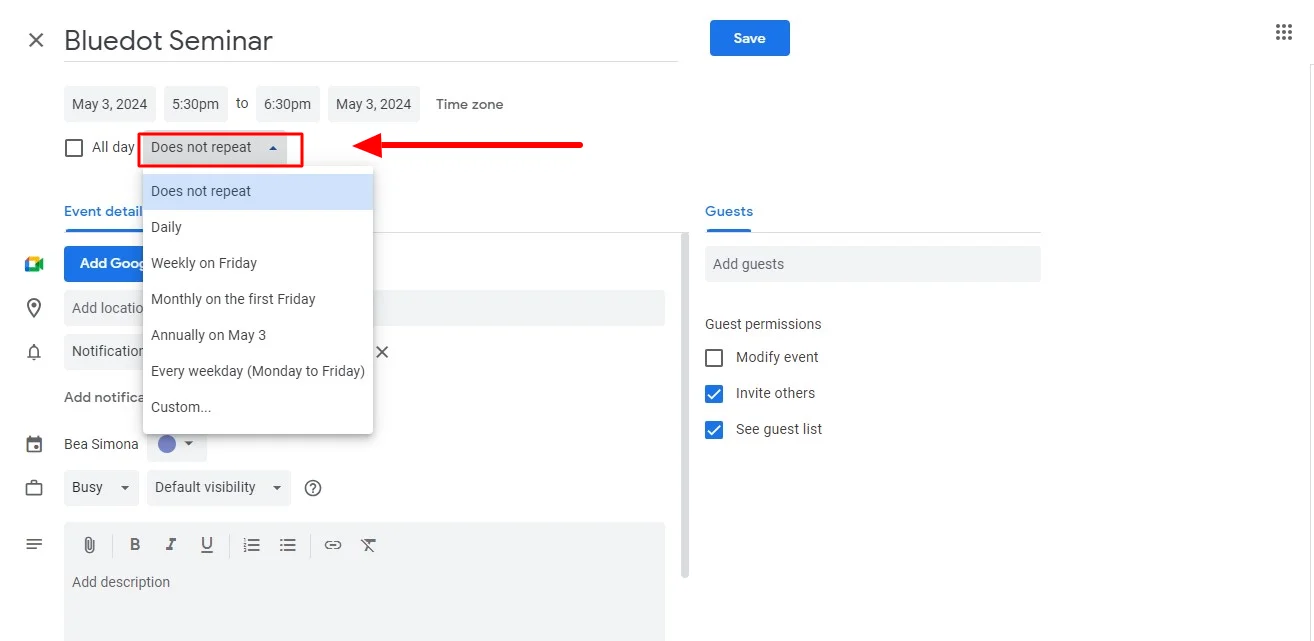
6. Depois de ajustar os detalhes do evento e as configurações do Google Meet, clique em “Salvar” para finalizar o link permanente do encontro.
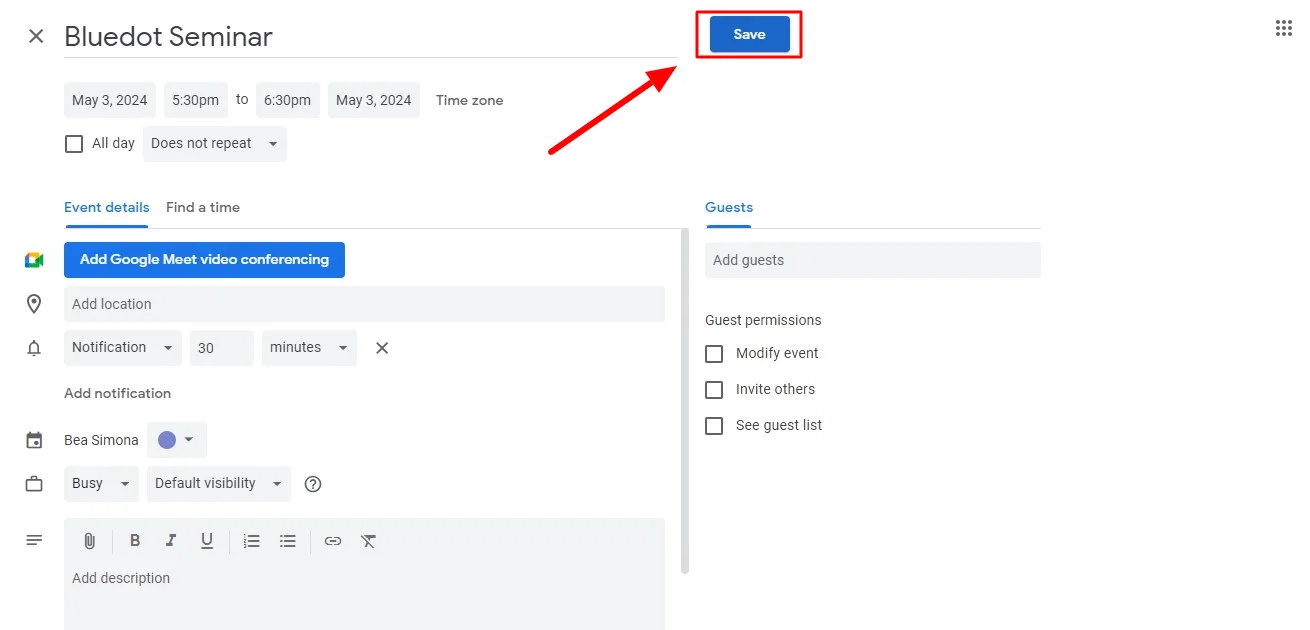
Por quanto tempo um link do Google Meet está ativo
Normalmente, um link do Meet está ativo enquanto o evento associado existir. Se o evento for recorrente, o mesmo link poderá ser usado para todas as ocorrências da reunião. No entanto, desde que o evento seja excluído ou se as configurações do link do Meet forem modificadas para expirar após o término do evento, o link poderá não estar mais acessível.
Conclusão
Ao criar um Meet permanente, você simplificou o fluxo de trabalho da reunião e garantiu que todos tenham acesso fácil ao seu espaço virtual. Mas que tal capturar o conteúdo de suas reuniões para referência futura?
Embora o Google Meet ofereça funcionalidade básica de gravação, o Bluedot permite que você grave reuniões de uma forma que o Google Meet não pode.
Com o Bluedot, você pode gravar a reunião inteira, incluindo o tela compartilhada, garantindo que todos os detalhes sejam preservados para referência futura. Mas o Bluedot vai além de apenas gravar; é um transcrição ferramenta que libera um novo nível de produtividade. Ele fornece recursos como gravação de alta resolução, armazenamento seguro na nuveme até mesmo a geração de notas de reunião com inteligência artificial.
Então, adote a gravação avançada e transcrição recursos do Bluedot e leve suas reuniões on-line para o próximo nível.

%201.svg)
